| QT使用教程:如何从设计工具中导入Qt Bridge | 您所在的位置:网站首页 › 20201204 碧浪直播绿色那套lookby › QT使用教程:如何从设计工具中导入Qt Bridge |
QT使用教程:如何从设计工具中导入Qt Bridge
|
Qt是目前最先进、最完整的跨平台C++开发工具。它不仅完全实现了一次编写,所有平台无差别运行,更提供了几乎所有开发过程中需要用到的工具。如今,Qt已被运用于超过70个行业、数千家企业,支持数百万设备及应用。 点击下载QT最新试用版 为了在使用Qt Bridge for Adobe Photoshop将设计从Adobe Photoshop导出到Qt Design Studio时获得最佳结果,请在使用Photoshop时遵循以下准则: 根据您在导出设计时所做的选择,将您的作品安排到画板中,并将其组织成组和图层,并作为单独的文件导入Qt Design Studio中。 使用“Type”工具确保所有文本标签都导出到“ text”项目中。 以矢量格式存储所有作品,以便能够轻松调整它们的大小以适合不同的屏幕尺寸和分辨率。如果您想使用Adobe Illustrator创建图稿,则可以将作品作为智能对象复制粘贴到Adobe Photoshop 。然后,您可以在Photoshop中双击智能对象,以在Illustrator中将其打开以进行编辑。因为使用的是智能对象,所以所有更改都会传播到Photoshop中设计中使用的对象的所有实例。 要在Qt Design Studio中也使用在Photoshop中使用的字体,需要将它们加载到Qt Design Studio中。预览UI时,Qt Design Studio会将它们部署到设备上。有关更多信息,请参见使用自定义字体。 使用画板从Adobe Photoshop导出设计并将其导入Qt Design Studio时,将保留画板上的组和图层之间的关系。 使用Qt Bridge for Adobe Photoshop导出设计时,您需要确定希望如何导出每个组或图层:作为组件或子组件。组件是可以包含其他资产的单个QML文件。子项是单个PNG文件,可以在QML文件中使用。 如果您打算在UI中将作品的一部分用作单独的图像,请在画板上将它们作为单独的图层进行分组。然后,您可以将组导出为组件,并将其中的每个层导出为子级。子级将作为单独的PNG文件导入Qt Design Studio,您可以将其用作图像源。 要将画板的内容用作UI中的单个图像,可以在导出组和图层时合并它们。导入期间,将内容压平为一个PNG文件。合并的方式使您可以在Photoshop或Adobe Illustrator中更改组和图层,然后再次导出和导入画板。例如,这是一种创建最终用户界面外观的参考图像的简便方法。 将UI的不同部分(例如菜单和弹出窗口)放置在单独的画板上,以便能够将它们导出为组件或子代并将其导入为QML和PNG文件,您可以将其拖放到Qt Design中的“ 表单编辑器”中创建UI时使用Studio设计模式。 Qt Design Studio提供了预定义的UI控件集,您可以根据需要进行修改。您可以将自己的控件导出为QML类型,Qt快速控件或Studio组件。控件的位置和尺寸被保留。 但是,如果希望UI控件(如复选框)看起来像在Photoshop中一样,则必须在Artboard中创建控件,并在要创建控件实例的图层中使用Artboard。Qt Bridge将控件导出为可在Qt Design Studio中编程的自定义QML组件。 导出作品每个画板都会自动导出为组件。也就是说,一个单独的QML文件包含画板上的所有图稿,但被设置为跳过或导出为子项的图层除外。您确定如何导出画板中的每个组或图层:作为组件或子项。此外,您可以将画板的组和图层作为一项合并到父级中,也可以完全跳过图层。 默认情况下,图层导出如下: 一级组图层被导出为画板的子项。 二级组图层将合并到其父级。 作品层将作为合并导出。 文本层始终导出为子项。Qt Bridge for Adobe Photoshop会自动为所有组和图层提议标识符(QML id)。这些ID将在Qt Design Studio中用作文件名。您可以更改ID,以便可以在Qt Design Studio中轻松找到它们。请记住,这些ID必须是唯一的,并且它们必须遵循某些命名约定。 您可以使用默认设置导出,并稍后在Qt Design Studio中进行所有更改。如果您熟悉QML语法,则可以修改设置以在一定程度上调整生成的QML。例如,您可以指定要用于组件或图层的QML类型或Studio组件。如果绘制了要进行动画处理的路径,则可以将其导出为Arc Studio组件,以避免在Qt Design Studio中将路径图像替换为Arc组件。或者,您可以将按钮导出为Qt Quick Controls 2按钮类型。 您可以指定要用于组或图层的效果,例如模糊效果。 在Qt Design Studio 设计模式下,“ 库”的“ QML类型”选项卡中列出了Qt Design Studio支持的QML类型。有关更多信息,请参见创建组件。 您还可以为QML类型的属性指定值,或创建属性别名以从其他属性中获取值。 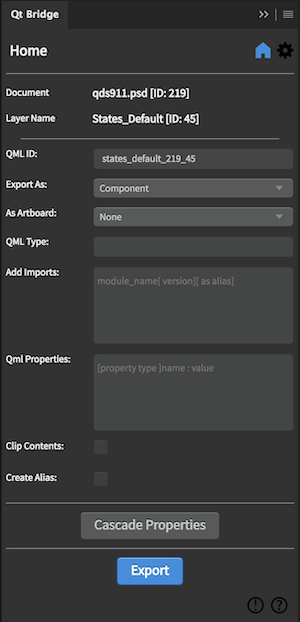 指定导出的设置
指定导出的设置
要使用Qt Bridge for Adobe Photoshop导出设计,请执行以下操作: Qt Bridge for Adobe Photoshop会自动为您可以在QML ID字段中更改的所有组和图层建议标识符。ID必须是唯一的,它们必须以小写字母或下划线开头,并且只能包含字母,数字和下划线字符。有关更多信息,请参见id属性。 在“ 导出为”字段中,选择组或图层的导出类型: 组件为选定的画板,组或其中包含所有图稿的图层创建一个单独的QML文件,但被设置为跳过或导出为子项的图层除外。 子级为选定组或图层的每个作品创建一个单独的PNG文件,并引用了组件文件中的图像。 合并将选定的组和图层作为一项合并到父级中。 跳过完全跳过选定的图层。 在“ As Artboard”字段中,选择要重复使用的画板。例如,您可以使用画板定义一个组件(例如按钮),然后在其他画板上重用它。 在“ QML类型”字段中,指定要将此层变形为的QML类型或Studio组件。生成的组件将属于这种类型。例如,如果绘制了矩形,则可以将其导出为Rectangle Studio组件。您可以提供在“ Add Imports”字段中定义了QML类型的模块的导入语句。 在“ Add Imports”字段中,输入其他导入语句,再将其添加到生成的QML文件中。例如,要使用Qt Quick Controls 2.3,则需要import语句QtQuick.Controls 2.3,要使用Qt Studio Components 1.0,则需要import语句QtQuick.Studio.Components 1.0。您也可以将模块作为别名导入。 在“ QML属性”字段中,指定QML类型的属性。您可以在Qt Design Studio中添加和修改属性。 选中“ 剪辑内容”复选框以启用从图层生成的类型中的剪辑。生成的类型会将其自己的绘画以及其子代的绘画剪裁到其边界矩形。 选中“ Create Alias”复选框,以将从该层生成的项目导出为父组件中的别名。 选择“ Cascade properties”以将当前属性集应用于所选层的所有子级。 选择导出将资产复制到指定的导出路径。 导出完成后,选择确定。所有资产和元数据都将复制到您指定的目录中。这可能需要一些时间,具体取决于项目的复杂性。 您现在可以在Qt Design Studio中创建一个项目,并将资产导入到其中,如创建项目和导入设计中所述。 清理文件Qt Bridge for Adobe Photoshop允许从活动文档中删除所有Qt Bridge for Adobe Photoshop相关的元数据。在“ Qt Bridge for Adobe Photoshop 设置”对话框中,选择“ 清理文档”以清理活动文档。清理成功后,文档将不包含用于Adobe Photoshop的Qt Bridge相关元数据,并且用于Adobe Photoshop的Qt Bridge图层设置将恢复为默认值。 注意:清理是在内存中完成的,必须保存文档以保持清理状态。 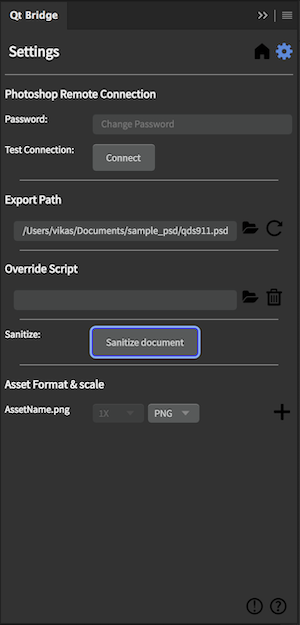
扩展Qt Bridge for Adobe Photoshop 您可以借助JSX脚本更改Qt Bridge for Adobe Photoshop的默认行为。可以在脚本中编写特定功能,这些功能由Qt Bridge for Adobe Photoshop调用,并带有有用的参数。 可覆盖的JSX函数您可以在替代JSX中定义以下函数。 preExport(document)在导出文档之前调用此函数。参数文档是PSD文档实例。此功能可用于在导出之前对文档进行临时更改。 postExport(document)导出文档后调用此函数。参数文档是PSD文档实例。您可以撤消在功能preExport(...)中完成的临时更改。 customDefaultQmlId(name,instance)调用此函数以设置图层的默认QML ID。返回的值用于QML id。返回Falsey改用自动生成的QML ID。参数名称是插件自动生成的QML ID,实例是PSD层实例。注意:请参考Adobe Photoshop CC Javascript>脚本指南以了解对象模型以及Document和Layer>实例。 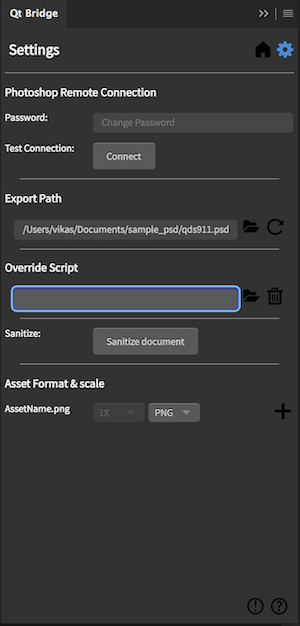
在“ Qt Bridge for Adobe Photoshop 设置”对话框中,选择“ 替代JSX脚本”以设置替代JSX脚本。 如果你对我们的产品感兴趣或者有任何疑问,欢迎咨询慧都在线客服>> 标签:本站文章除注明转载外,均为本站原创或翻译。欢迎任何形式的转载,但请务必注明出处、不得修改原文相关链接,如果存在内容上的异议请邮件反馈至[email protected] 文章转载自:QT 上一篇:Dynamic Web TWAIN常见问题(八):适用于台式机和Web的Node.js条形码阅读器 下一篇:QT使用教程:如何在设计工具 Photoshop中设置Qt Bridge |
【本文地址】